зұіеӣҪж ӘдҝЎз”ЁеҸ–еј•жіЁж–Ү
гҒ“гҒ®з”»йқўгҒ§гҒ§гҒҚгӮӢгҒ“гҒЁ
 дҝЎз”ЁеҸ–еј•гҒ®жіЁж–ҮгӮ’еҮәгҒҷгҒ“гҒЁгҒҢгҒ§гҒҚгҒҫгҒҷгҖӮ
дҝЎз”ЁеҸ–еј•гҒ®жіЁж–ҮгӮ’еҮәгҒҷгҒ“гҒЁгҒҢгҒ§гҒҚгҒҫгҒҷгҖӮ
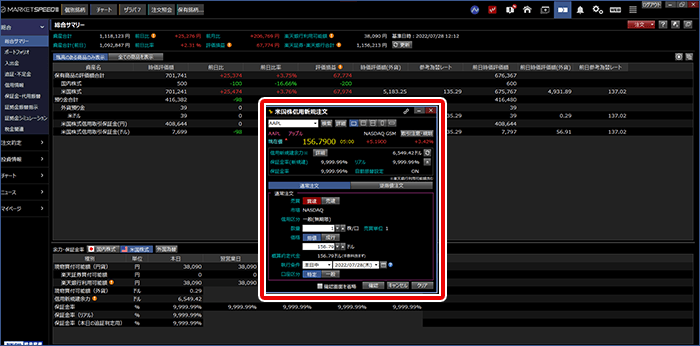
дҝЎз”Ёж–°иҰҸжіЁж–ҮгҒ®ж–№жі•
дҝЎз”Ёж–°иҰҸе»әгҒҰжіЁж–ҮгӮ’иЎҢгҒҶе ҙеҗҲгҖҒгҒҫгҒҡгҒҜз”»йқўеҸідёҠгҒ®гҒӮгӮӢгҖҢжіЁж–ҮгҖҚгғңгӮҝгғігӮ’гӮҜгғӘгғғгӮҜгҒ—гҒҫгҒҷгҖӮ
STEP1жіЁж–Үз”»йқўгӮ’иЎЁзӨәгҒ•гҒӣгӮӢ
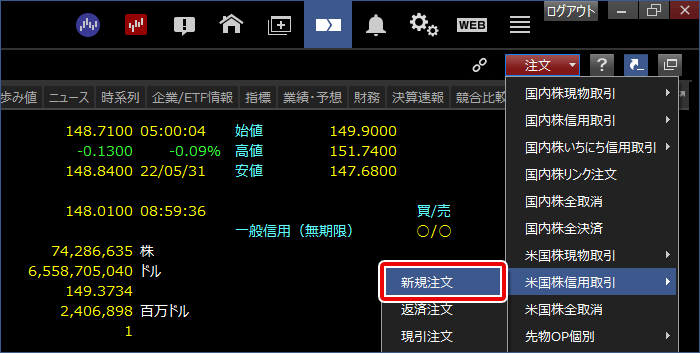
гҖҢзұіеӣҪж ӘдҝЎз”ЁеҸ–еј•гҖҚгҒӢгӮүгҖҢж–°иҰҸжіЁж–ҮгҖҚгӮ’гӮҜгғӘгғғгӮҜгҒҷгӮӢгҒЁгҖҒжіЁж–Үз”»йқўгҒҢиЎЁзӨәгҒ•гӮҢгҒҫгҒҷгҖӮ
STEP2жіЁж–ҮеҶ…е®№гӮ’е…ҘеҠӣгҒҷгӮӢ
дҝЎз”Ёж–°иҰҸжіЁж–Ү
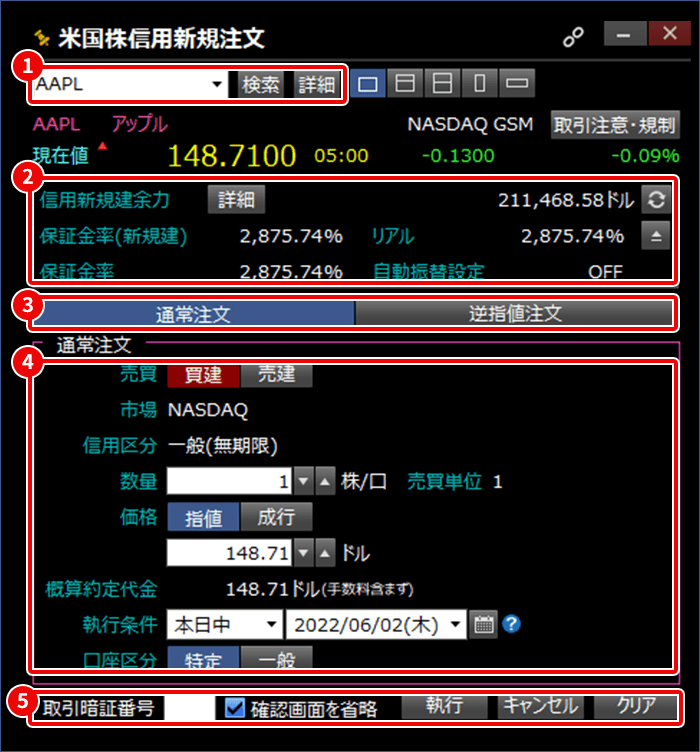
1йҠҳжҹ„гӮ»гғ¬гӮҜгӮҝгғј
йҠҳжҹ„гҒ®гғҶгӮӯгӮ№гғҲгғңгғғгӮҜгӮ№гҒ«гғҶгӮЈгғғгӮ«гғјгӮӮгҒ—гҒҸгҒҜйҠҳжҹ„еҗҚгӮ’е…ҘеҠӣгҒ—гҒҰгҒҸгҒ гҒ•гҒ„гҖӮ
2дҪҷеҠӣжҰӮиҰҒ
дҝЎз”Ёж–°иҰҸе»әдҪҷеҠӣгҒЁдҝқиЁјйҮ‘з¶ӯжҢҒзҺҮгӮ’зўәиӘҚгҒҷгӮӢгҒ“гҒЁгҒҢгҒ§гҒҚгҒҫгҒҷгҖӮ
3жіЁж–ҮзЁ®йЎһ
гҖҢйҖҡеёёжіЁж–ҮгҖҚгҖҒгҖҢйҖҶжҢҮеҖӨжіЁж–ҮгҖҚгҒ®гҒ„гҒҡгӮҢгҒӢгӮ’йҒёжҠһгҒ§гҒҚгҒҫгҒҷгҖӮ
- йҖҶжҢҮеҖӨжіЁж–Ү
- гҒӮгӮүгҒӢгҒҳгӮҒжҢҮе®ҡгҒ—гҒҰгҒҠгҒ„гҒҹжқЎд»¶гҒ«гғ’гғғгғҲгҒ—гҒҹе ҙеҗҲгҒ«жіЁж–ҮгӮ’еёӮе ҙеҹ·иЎҢгҒҷгӮӢжіЁж–ҮгҒ§гҒҷгҖӮ
"дҫЎж јгҒҢXXXгғүгғ«д»ҘдёҠпјҲиІ·е»әпјү/д»ҘдёӢпјҲеЈІе»әпјүгҒ«гҒӘгӮӢгҒЁгҖҒжҢҮеҖӨ гҒӮгӮӢгҒ„гҒҜ жҲҗиЎҢгҒ§жіЁж–ҮгӮ’еёӮе ҙеҹ·иЎҢгҒҷгӮӢ"гҒЁгҒ„гҒҶгӮҲгҒҶгҒӘжіЁж–ҮгӮ’еҮәгҒӣгҒҫгҒҷгҖӮ - еЈІиІ·
- еЈІиІ·еҢәеҲҶгӮ’йҒёжҠһгҒ—гҒҰгҒҸгҒ гҒ•гҒ„пјҲиІ·е»әгҖҒеЈІе»әпјүгҖӮ
- еёӮе ҙ
- дёҠе ҙеёӮе ҙгҒҢиЎЁзӨәгҒ•гӮҢгҒҫгҒҷгҖӮ
- дҝЎз”ЁеҢәеҲҶ
- дҝЎз”ЁеҢәеҲҶгҒҜгҖҒдёҖиҲ¬пјҲз„ЎжңҹйҷҗпјүгҒЁиЎЁзӨәгҒ•гӮҢгҒҫгҒҷгҖӮ
- гҖҢдёҖиҲ¬дҝЎз”ЁеҸ–еј•гҖҚгҒҜгҖҒејҒжёҲжңҹйҷҗгӮ„йҮ‘еҲ©гҖҒе“ҒиІёж–ҷгҒӘгҒ©гӮ’жҠ•иіҮ家гҒЁиЁјеҲёдјҡзӨҫгҒ®й–“гҒ§иҮӘз”ұгҒ«иЁӯе®ҡгҒ§гҒҚгӮӢдҝЎз”ЁеҸ–еј•гҒ®гҒ“гҒЁгҒ§гҒҷгҖӮжҘҪеӨ©иЁјеҲёгҒ®дёҖиҲ¬дҝЎз”ЁеҸ–еј•гҒ®ејҒжёҲжңҹйҷҗгҒҜгҖҒз„ЎжңҹйҷҗгҒ®гҒҝгҒЁгҒӘгӮҠгҒҫгҒҷгҖӮ
- еЈІиІ·гҖҢеЈІе»әгҖҚгӮ’йҒёжҠһгҒҷгӮӢгҒЁгҖҢеЈІеҚҙеҸҜиғҪж•°йҮҸгҖҚгҒҢиЎЁзӨәгҒ•гӮҢгҒҫгҒҷгҖӮ
- еЈІиІ·еҸҜиғҪж•°йҮҸгғ»гғ»гғ»1дәәгҒ®гҒҠе®ўж§ҳгҒ®еЈІе»әеҸҜиғҪгҒӘдёҠйҷҗж•°йҮҸгӮ’иЎЁзӨәгҒ—гҒҫгҒҷгҖӮ
пјҲжҜҺе–¶жҘӯж—Ҙ19жҷӮгҒ”гӮҚжӣҙж–°пјүгҖӮ
- еЈІиІ·еҸҜиғҪж•°йҮҸгғ»гғ»гғ»1дәәгҒ®гҒҠе®ўж§ҳгҒ®еЈІе»әеҸҜиғҪгҒӘдёҠйҷҗж•°йҮҸгӮ’иЎЁзӨәгҒ—гҒҫгҒҷгҖӮ
- ж•°йҮҸ
- ж•°йҮҸгҒ®гғҶгӮӯгӮ№гғҲгғңгғғгӮҜгӮ№гҒ«жіЁж–Үж•°йҮҸ(жңҖеӨ§8жЎҒ)гӮ’е…ҘеҠӣгҒ—гҒҰдёӢгҒ•гҒ„гҖӮдёҠдёӢзҹўеҚ°гҒ§гӮӮе…ҘеҠӣеҸҜиғҪгҒ§гҒҷгҖӮ
- еЈІиІ·еҚҳдҪҚ
- жҢҮе®ҡгҒ—гҒҰгҒ„гӮӢйҠҳжҹ„гҒ®еЈІиІ·еҚҳдҪҚгӮ’иЎЁзӨәгҒ—гҒҫгҒҷгҖӮ
- дҫЎж ј
- дҫЎж јжқЎд»¶(жҢҮеҖӨ/жҲҗиЎҢ)гӮ’йҒёжҠһгҒ—гҒҰдёӢгҒ•гҒ„гҖӮжҢҮеҖӨгӮ’йҒёжҠһгҒ—гҒҹе ҙеҗҲгҒҜгҖҒдҫЎж јгҒ®гғҶгӮӯгӮ№гғҲгғңгғғгӮҜгӮ№гҒ«жіЁж–ҮеҚҳдҫЎ(жңҖеӨ§10жЎҒ)гӮ’е…ҘеҠӣгҒ—гҒҰдёӢгҒ•гҒ„гҖӮдёҠдёӢзҹўеҚ°гҒ§гӮӮе…ҘеҠӣеҸҜиғҪгҒ§гҒҷгҖӮ
- жҰӮз®—зҙ„е®ҡд»ЈйҮ‘
- жҰӮз®—зҙ„е®ҡд»ЈйҮ‘гӮ’иЎЁзӨәгҒ—гҒҫгҒҷгҖӮ
- еҹ·иЎҢжқЎд»¶
- еҹ·иЎҢжқЎд»¶гӮ’йҒёжҠһгҒ—гҒҰгҒҸгҒ гҒ•гҒ„гҖӮ
жң¬ж—ҘдёӯпјҡеҪ“ж—ҘгҒ®гҒҝжңүеҠ№гҒ§гҖҒзҙ„е®ҡгҒҢгҒӘгҒ‘гӮҢгҒ°з„ЎеҠ№гҒЁгҒӘгӮҠзҝҢж—ҘгҒ«гҒҜжҢҒгҒЎи¶ҠгҒ•гӮҢгҒҫгҒӣгӮ“гҖӮ
жңҹй–“жҢҮе®ҡпјҡзҷәжіЁж—ҘгҒӢгӮүжңҖеӨ§90е–¶жҘӯж—Ҙе…ҲгҒҫгҒ§жңүеҠ№гҒӘжіЁж–ҮгҒ§гҒҷгҖӮжҲҗиЎҢгҒ§гҒҜйҒёжҠһгҒ§гҒҚгҒҫгҒӣгӮ“гҖӮ - еҸЈеә§еҢәеҲҶ
- еҸЈеә§еҢәеҲҶгӮ’йҒёжҠһгҒ—гҒҰгҒҸгҒ гҒ•гҒ„пјҲдёҖиҲ¬гҖҒзү№е®ҡпјү
4жіЁж–ҮеҶ…е®№
POINT
пјңж—©иҰӢиЎЁпјһдҝЎз”ЁеҸ–еј•гҒ®ж–°иҰҸжіЁж–ҮгҒ§йҒёжҠһгҒ§гҒҚгӮӢеҹ·иЎҢжқЎд»¶
| жіЁж–ҮзЁ®йЎһ | дҫЎж ј | еҹ·иЎҢжқЎд»¶ | |
|---|---|---|---|
| жң¬ж—Ҙдёӯ | жңҹй–“жҢҮе®ҡ | ||
| йҖҡеёёжіЁж–Ү | жҢҮеҖӨ | в—Ҹ | в–ІвҖ» |
| жҲҗиЎҢ | в—Ҹ | гғј | |
| йҖҶжҢҮеҖӨжіЁж–Ү | жҢҮеҖӨ | в—Ҹ | в–ІвҖ» |
| жҲҗиЎҢ | в—Ҹ | гғј | |
- еЈІе»әгҒҜйҷӨгҒҸ
пјңж—©иҰӢиЎЁпјһдҝЎз”ЁеҸ–еј•гҒ®иҝ”жёҲжіЁж–ҮгҒ§йҒёжҠһгҒ§гҒҚгӮӢеҹ·иЎҢжқЎд»¶
| жіЁж–ҮзЁ®йЎһ | дҫЎж ј | еҹ·иЎҢжқЎд»¶ | |
|---|---|---|---|
| жң¬ж—Ҙдёӯ | жңҹй–“жҢҮе®ҡ | ||
| йҖҡеёёжіЁж–Ү | жҢҮеҖӨ | в—Ҹ | в–ІвҖ» |
| жҲҗиЎҢ | в—Ҹ | гғј | |
| йҖҶжҢҮеҖӨжіЁж–Ү | жҢҮеҖӨ | в—Ҹ | в–ІвҖ» |
| жҲҗиЎҢ | в—Ҹ | гғј | |
- жӯҰи”өгҒ®жқҝзҷәжіЁгҒҜйҷӨгҒҸ
5жҡ—иЁјз•ӘеҸ·гӮ’е…ҘеҠӣгҒ—гҖҒжіЁж–ҮгӮ’еҹ·иЎҢгҒҷгӮӢ
еҸ–еј•жҡ—иЁјз•ӘеҸ·гӮ’е…ҘеҠӣгҒ—гҖҒгҖҢзўәиӘҚгҖҚгғңгӮҝгғігӮ’гӮҜгғӘгғғгӮҜгҒ—гҒҫгҒҷгҖӮ
гҒ“гҒ®йҡӣгҖҒгҖҢзўәиӘҚз”»йқўгӮ’зңҒз•ҘгҖҚгҒ«гғҒгӮ§гғғгӮҜгӮ’гҒӨгҒ‘гӮӢгҒЁгҖҒжіЁж–ҮеҶ…е®№гӮ’зўәиӘҚгҒҷгӮӢз”»йқўгҒҢиЎЁзӨәгҒ•гӮҢгӮӢгҒ®гӮ’зңҒз•ҘгҒҷгӮӢгҒ“гҒЁгҒҢгҒ§гҒҚгҒҫгҒҷгҖӮ
жіЁж–ҮзўәиӘҚз”»йқў
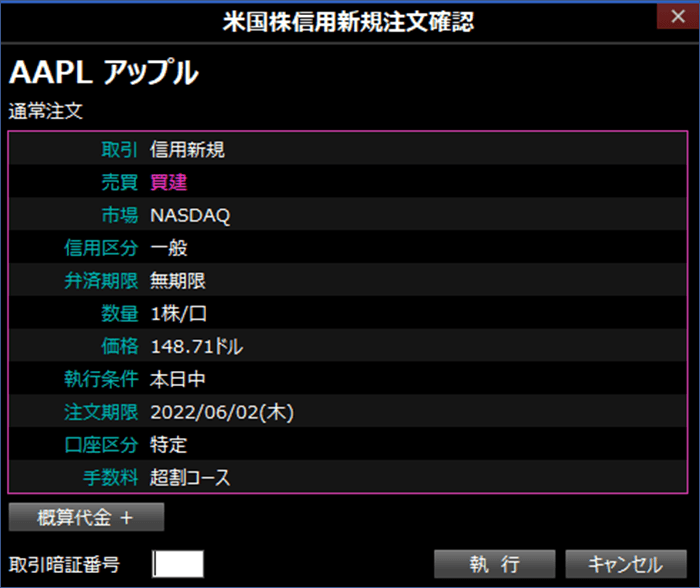
гҒҫгҒҹгҖҒеҸ–еј•жҡ—иЁјз•ӘеҸ·гҒ®е…ҘеҠӣгӮ’зңҒз•ҘгҒҷгӮӢгҒ“гҒЁгӮӮгҒ§гҒҚгҒҫгҒҷгҖӮи©ізҙ°гҒҜгҖҒгҖҢз’°еўғиЁӯе®ҡ - жіЁж–Үгғ»зҙ„е®ҡ2гҖҚгӮ’гҒ”зўәиӘҚгҒҸгҒ гҒ•гҒ„гҖӮ
POINT
жҰӮз®—зҙ„е®ҡд»ЈйҮ‘гӮ’зўәиӘҚгҒҷгӮӢгҒ“гҒЁгҒҢгҒ§гҒҚгҒҫгҒҷпјҒ
жіЁж–ҮзўәиӘҚз”»йқўгҒ§гҖҢжҰӮз®—д»ЈйҮ‘гҖҚгғңгӮҝгғігӮ’гӮҜгғӘгғғгӮҜгҒҷгӮӢгҒЁгҖҒжҰӮз®—гҒ®зҙ„е®ҡд»ЈйҮ‘гӮ’зўәиӘҚгҒҷгӮӢгҒ“гҒЁгҒҢгҒ§гҒҚгҒҫгҒҷгҖӮ
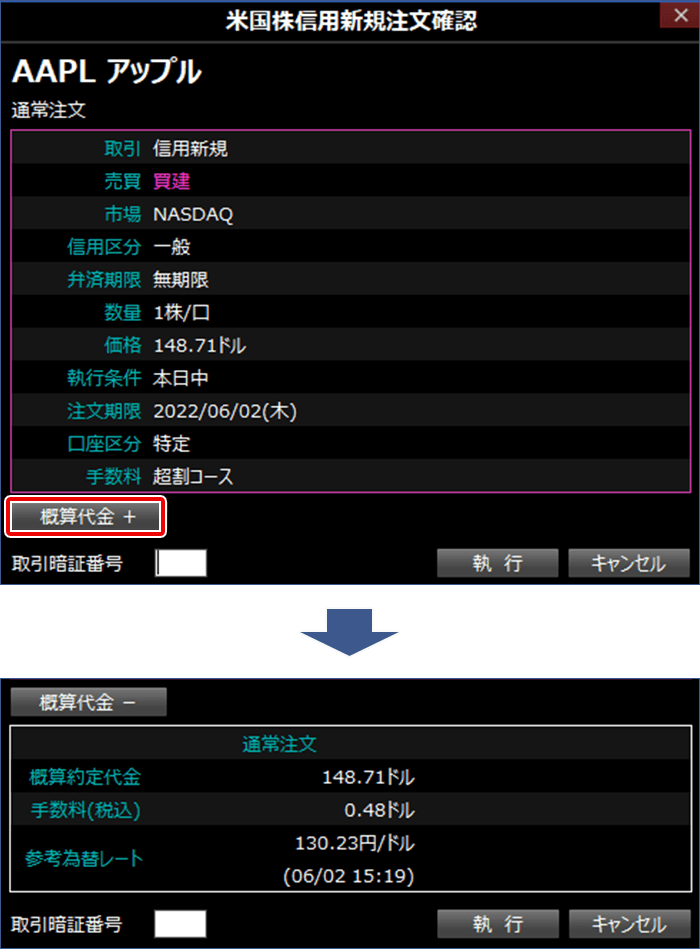
1жіЁж–ҮеҪ“гҒҹгӮҠгҒ®дёҠйҷҗйҮ‘йЎҚгӮ’иЁӯе®ҡгҒҷгӮӢгҒ“гҒЁгҒҢгҒ§гҒҚгҒҫгҒҷгҖӮ
дҝЎз”Ёж–°иҰҸжіЁж–ҮгҒ«гҒҠгҒ‘гӮӢ1жіЁж–ҮеҪ“гҒҹгӮҠгҒ®дёҠйҷҗйҮ‘йЎҚгӮ’1гғүгғ«еҚҳдҪҚгҒ§иЁӯе®ҡгҒҷгӮӢгҒ“гҒЁгҒҢгҒ§гҒҚгҒҫгҒҷгҖӮ
гҒ“гҒ®иЁӯе®ҡгҒ«гӮҲгӮҠгҖҒиЁӯе®ҡгҒ—гҒҹйҮ‘йЎҚгӮ’и¶…гҒҲгӮӢжҰӮз®—зҙ„е®ҡд»ЈйҮ‘гҒ®жіЁж–ҮгҒҜзҷәжіЁгҒ§гҒҚгҒӘгҒҸгҒӘгӮҠгҖҒжЎҒиӘӨгӮҠгҒӘгҒ©гҒ®иӘӨзҷәжіЁгӮ’дәӢеүҚгҒ«йҳІгҒҗгҒ“гҒЁгҒҢгҒ§гҒҚгҒҫгҒҷгҖӮ
дҝЎз”Ёиҝ”жёҲжіЁж–ҮгҒ®ж–№жі•
дҝЎз”Ёиҝ”жёҲжіЁж–ҮгӮ’иЎҢгҒҶе ҙеҗҲгҖҒгҒҫгҒҡгҒҜз”»йқўеҸідёҠгҒ«гҒӮгӮӢгҖҢжіЁж–ҮгҖҚгғңгӮҝгғігӮ’гӮҜгғӘгғғгӮҜгҒ—гҒҫгҒҷгҖӮ
STEP1жіЁж–Үз”»йқўгӮ’иЎЁзӨәгҒ•гҒӣгӮӢ
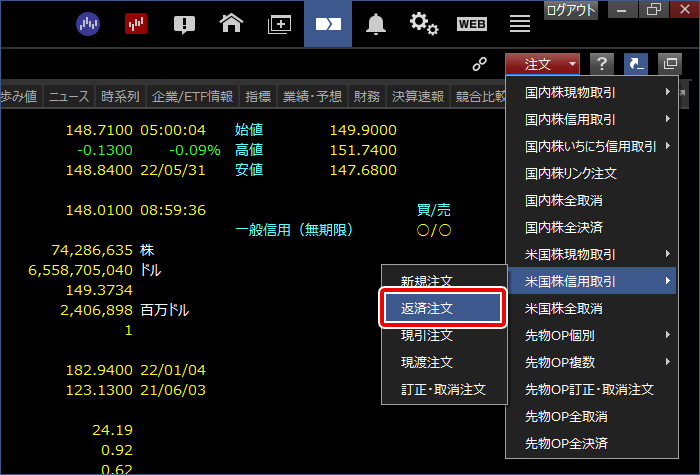
гҖҢзұіеӣҪж ӘдҝЎз”ЁеҸ–еј•гҖҚгҒӢгӮүгҖҢиҝ”жёҲжіЁж–ҮгҖҚгӮ’гӮҜгғӘгғғгӮҜгҒҷгӮӢгҒЁгҖҒдҝЎз”Ёиҝ”жёҲе»әзҺүдёҖиҰ§з”»йқўгҒҢиЎЁзӨәгҒ•гӮҢгҒҫгҒҷгҖӮ
STEP2иҝ”жёҲгҒҷгӮӢе»әзҺүгӮ’йҒёжҠһгҒҷгӮӢ

йҠҳжҹ„гҖҒеЈІиІ·гҖҒеҸЈеә§еҢәеҲҶгҒ§е»әзҺүгӮ’жӨңзҙўгҒҷгӮӢгҒ“гҒЁгҒҢгҒ§гҒҚгҒҫгҒҷгҖӮгҒҫгҒҹгҖҒиЎЁзӨәй ҶгӮӮеӨүжӣҙгҒҷгӮӢгҒ“гҒЁгӮӮгҒ§гҒҚгҒҫгҒҷгҖӮиҝ”жёҲгҒҷгӮӢе»әзҺүгӮ’жҢҮе®ҡгҒ—гҒҰгҖҢж¬ЎгҒёгҖҚгғңгӮҝгғігӮ’гӮҜгғӘгғғгӮҜгҖҒеҸҲгҒҜиҝ”жёҲгҒҷгӮӢе»әзҺүгӮ’гғҖгғ–гғ«гӮҜгғӘгғғгӮҜгҒҷгӮӢгҒЁгҖҒдҝЎз”Ёиҝ”жёҲжіЁж–Үз”»йқўгҒҢиЎЁзӨәгҒ•гӮҢгҒҫгҒҷгҖӮ
STEP3жіЁж–ҮеҶ…е®№гӮ’е…ҘеҠӣгҒҷгӮӢ

1иЎЁзӨәжқЎд»¶
иҝ”жёҲе»әзҺүдёҖиҰ§гҒ§йҒёжҠһгҒ—гҒҹе»әзҺүжғ…е ұгӮ’иЎЁзӨәгҒ—гҒҫгҒҷгҖӮ
2дҝқжңүе»әзҺүдёҖиҰ§
иҝ”жёҲгҒҷгӮӢе»әзҺүгҒ®иҝ”жёҲж•°йҮҸгӮ’е…ҘеҠӣгҒ—гҒҫгҒҷгҖӮй …зӣ®иЎЁзӨәйғЁеҲҶгҒ®гғҒгӮ§гғғгӮҜгғңгғғгӮҜгӮ№гҒ«гғҒгӮ§гғғгӮҜгӮ’е…ҘгӮҢгӮӢгҒЁгҖҒиЎЁзӨәгҒ•гӮҢгҒҰгҒ„гӮӢе…ЁгҒҰгҒ®е»әзҺүгӮ’иҝ”жёҲеҜҫиұЎгҒЁгҒ—гҒҫгҒҷгҖӮе»әзҺүгҒ®иЎҢгҒ«иЎЁзӨәгҒ•гӮҢгҒҰгҒ„гӮӢгғҒгӮ§гғғгӮҜгғңгғғгӮҜгӮ№гҒ«гғҒгӮ§гғғгӮҜгӮ’е…ҘгӮҢгӮӢгҒЁгҖҒе»әзҺүгҒ®е…ЁйҮҸгӮ’иҝ”жёҲеҜҫиұЎгҒЁгҒ—гҒҫгҒҷгҖӮ
гҒҫгҒҹгҖҒиҝ”жёҲж•°йҮҸжғ…е ұгӮ’жӣҙж–°гҒҷгӮӢгҒ«гҒҜгҖҒгҖҢдёҰгҒій ҶгҖҚгҒ®жЁӘгҒ«гҒӮгӮӢжӣҙж–°гғңгӮҝгғі гӮ’жҠјгҒ—гҒҫгҒҷгҖӮ
гӮ’жҠјгҒ—гҒҫгҒҷгҖӮ
- йҠҳжҹ„гғ»еёӮе ҙгғ»еҸЈеә§еҢәеҲҶгғ»еЈІиІ·еҢәеҲҶгғ»дҝЎз”ЁеҢәеҲҶгҒҢеҗҢгҒҳе»әзҺүгҒҜеҗҢжҷӮгҒ«иЎЁзӨәгҒ•гӮҢгҖҒ1гҒӨгҒ®иҝ”жёҲжіЁж–ҮгҒ§еҗҢжҷӮгҒ«иҝ”жёҲгҒҷгӮӢгҒ“гҒЁгҒҢеҸҜиғҪгҒ§гҒҷгҖӮ
3жіЁж–ҮзЁ®йЎһ
4жіЁж–ҮеҶ…е®№
5жҡ—иЁјз•ӘеҸ·гӮ’е…ҘеҠӣгҒ—гҖҒжіЁж–ҮгӮ’еҹ·иЎҢгҒҷгӮӢ
жіЁж–ҮзўәиӘҚз”»йқў
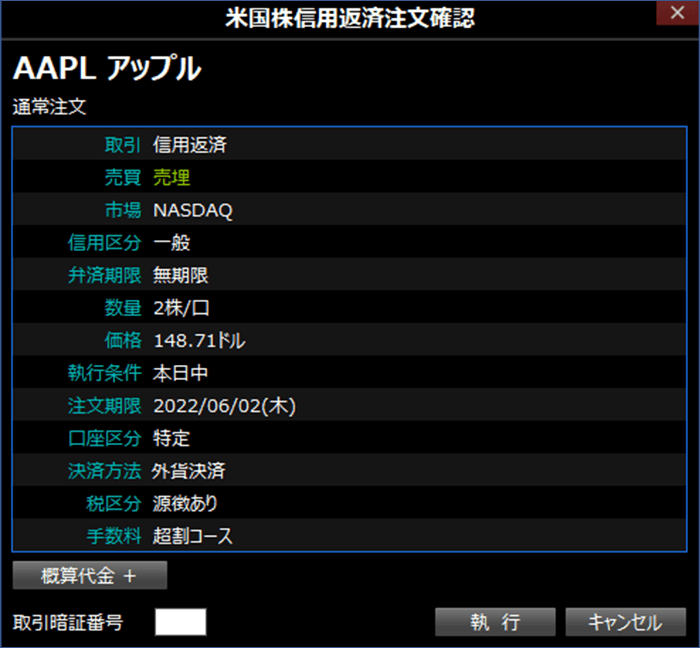
жіЁж–ҮзЁ®йЎһпҪһжҡ—иЁјз•ӘеҸ·гҒ®е…ҘеҠӣгғ»жіЁж–Үеҹ·иЎҢгҒҫгҒ§гҒҜгҖҒдҝЎз”Ёж–°иҰҸжіЁж–ҮгҒЁеҗҢж§ҳгҒ§гҒҷгҖӮ
еҗҢй …зӣ®гҒ®иӘ¬жҳҺгӮ’гҒ”иҰ§гҒҸгҒ гҒ•гҒ„гҖӮ
еҸ–ж¶ҲжіЁж–ҮгҒ®ж–№жі•
дҝЎз”ЁеҸ–еј•гҒ®еҸ–ж¶ҲжіЁж–ҮгӮ’иЎҢгҒҶе ҙеҗҲгҖҒгҒҫгҒҡгҒҜз”»йқўеҸідёҠгҒ«гҒӮгӮӢгҖҢжіЁж–ҮгҖҚгғңгӮҝгғігӮ’гӮҜгғӘгғғгӮҜгҒ—гҒҫгҒҷгҖӮ
STEP1жіЁж–Үз”»йқўгӮ’иЎЁзӨәгҒ•гҒӣгӮӢ
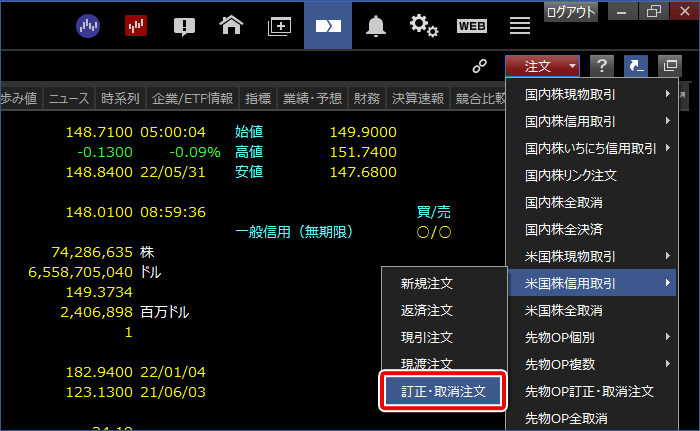
гҖҢзұіеӣҪж ӘдҝЎз”ЁеҸ–еј•гҖҚгҒӢгӮүгҖҢиЁӮжӯЈгғ»еҸ–ж¶ҲжіЁж–ҮгҖҚгӮ’гӮҜгғӘгғғгӮҜгҒҷгӮӢгҒЁгҖҒиЁӮжӯЈгғ»еҸ–ж¶ҲдёҖиҰ§з”»йқўгҒҢиЎЁзӨәгҒ•гӮҢгҒҫгҒҷгҖӮ
STEP2еҸ–ж¶ҲгҒҷгӮӢжіЁж–ҮгӮ’йҒёжҠһгҒҷгӮӢ

еҸ–гӮҠж¶ҲгҒ—гҒҹгҒ„жіЁж–ҮгҒ®гҖҢеҸ–ж¶ҲгҖҚгғңгӮҝгғігӮ’гӮҜгғӘгғғгӮҜгҒ—гҒҫгҒҷгҖӮ
STEP3жҡ—иЁјз•ӘеҸ·гӮ’е…ҘеҠӣгҒ—жіЁж–ҮгӮ’еҹ·иЎҢгҒҷгӮӢ
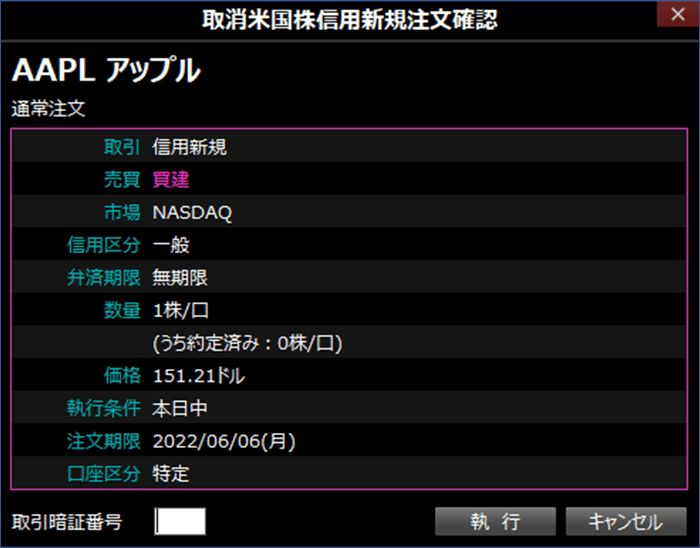
еҸ–еј•жҡ—иЁјз•ӘеҸ·гӮ’е…ҘеҠӣгҒ—гҖҒгҖҢеҹ·иЎҢгғңгӮҝгғігҖҚгӮ’гӮҜгғӘгғғгӮҜгҒ—гҒҫгҒҷгҖӮ
гҒҫгҒҹгҖҒеҸ–еј•жҡ—иЁјз•ӘеҸ·гҒ®е…ҘеҠӣгӮ’зңҒз•ҘгҒҷгӮӢгҒ“гҒЁгӮӮгҒ§гҒҚгҒҫгҒҷгҖӮ
иЁӯе®ҡж–№жі•гҒ«гҒӨгҒ„гҒҰгҒ®и©ізҙ°гҒҜгҖҒгҖҢз’°еўғиЁӯе®ҡ - жіЁж–Үгғ»зҙ„е®ҡ2гҖҚгӮ’гҒ”зўәиӘҚгҒҸгҒ гҒ•гҒ„гҖӮ
POINT
иӨҮж•°гҒ®жіЁж–ҮгӮ’дёҖжӢ¬гҒ§еҸ–ж¶ҲгҒҷгӮӢгҒ“гҒЁгҒҢгҒ§гҒҚгҒҫгҒҷпјҒ
з”»йқўеҸідёҠгҒ«гҒӮгӮӢжіЁж–ҮгғңгӮҝгғігҒӢгӮүгҖҢе…ЁеҸ–ж¶ҲгҖҚгғңгӮҝгғігӮ’гӮҜгғӘгғғгӮҜгҒ—гҒҫгҒҷгҖӮ
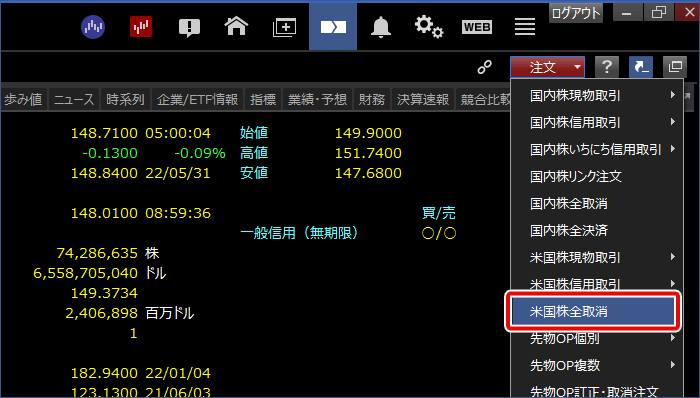
еҸ–гӮҠж¶ҲгҒҷжіЁж–ҮгҒ«гғҒгӮ§гғғгӮҜгӮ’гҒ—гҒҫгҒҷгҖӮдёҖз•ӘдёҠгҒ®гғҒгӮ§гғғгӮҜгҒ§е…ЁйҒёжҠһ/е…Ёи§ЈйҷӨгӮӮгҒ§гҒҚгҒҫгҒҷгҖӮ(еҲқжңҹзҠ¶ж…ӢгҒ§гҒҜиЎЁзӨәгҒ•гӮҢгҒҰгҒ„гӮӢгҒҷгҒ№гҒҰгҒ®жіЁж–ҮгҒ«гғҒгӮ§гғғгӮҜгҒҢе…ҘгҒЈгҒҰгҒ„гҒҫгҒҷгҖӮ)
йҒёжҠһеҫҢгҖҒеҸ–еј•жҡ—иЁјз•ӘеҸ·гӮ’е…ҘеҠӣгҒ—гҖҒгҖҢеҹ·иЎҢгҖҚгғңгӮҝгғігӮ’гӮҜгғӘгғғгӮҜгҒ—гҒҫгҒҷгҖӮ
- еёӮе ҙгҒ®зҠ¶жіҒгҒ«гӮҲгҒЈгҒҰгҒҜжіЁж–ҮгҒ®еҸ–ж¶ҲгҒҢй–“гҒ«еҗҲгӮҸгҒҡгҖҒзҙ„е®ҡгҒҷгӮӢе ҙеҗҲгӮӮгҒӮгӮҠгҒҫгҒҷ
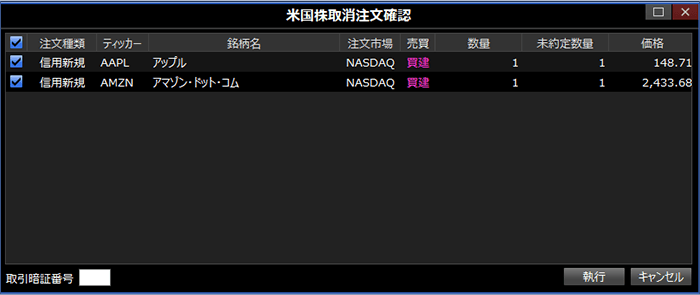
иЁӮжӯЈгғ»еҸ–ж¶ҲдёҖиҰ§з”»йқўгҒ«гӮӮгҖҢе…ЁеҸ–ж¶ҲгҖҚгғңгӮҝгғігҒҢгҒӮгӮҠгҒҫгҒҷгҖӮ
зөһиҫјгҒҝгӮ’гҒҷгӮӢгҒ“гҒЁгҒ§гҖҒзҸҫзү©еҸ–еј•гҒЁдҝЎз”ЁеҸ–еј•гҒқгӮҢгҒһгӮҢгҒ®жіЁж–ҮгӮ’еҲҶгҒ‘гҒҰеҸ–гӮҠж¶ҲгҒҷгҒ“гҒЁгӮӮгҒ§гҒҚгҒҫгҒҷгҖӮ


